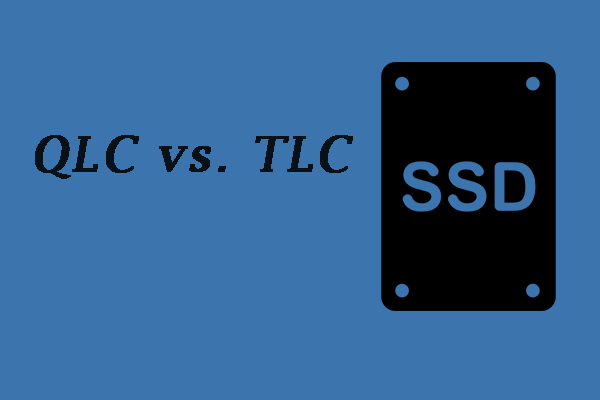Überblick über HDD und SSD
HDDs sind elektromechanische Datenspeichergeräte, die Metallplatten mit einer magnetischen Beschichtung verwenden, um Daten zu speichern, und Lese-/Schreibköpfe am Arm verwenden, um auf die Daten auf den sich drehenden Platten zuzugreifen. In den vergangenen Jahren haben wir HDDs als Festplatten zum Speichern von Daten und Installieren von Software verwendet.
SSDs verwenden integrierte Schaltkreise zur dauerhaften Speicherung von Daten, in der Regel mit Flash-Speicher. Im Vergleich zu HDDs haben SSDs keine beweglichen mechanischen Komponenten, verbrauchen weniger Strom, erzeugen weniger Wärme und Lärm und sind leichter, kleiner und schneller.
Daher sind seit einigen Jahren praktisch alle Computer mit SSDs ausgestattet. Natürlich verwenden manche Leute immer noch HDDs, weil HDDs billiger und größer sind als SSDs und Daten auf HDDs leichter wiederhergestellt werden können als auf SSDs.
Wenn Sie mehr über den Unterschied zwischen HDD und SSD wissen möchten, können Sie diesen Beitrag lesen.
Ist SSD jetzt für Spiele erforderlich?
Ist eine SSD für Spiele erforderlich? Vor einigen Jahren lautete die Antwort NEIN. Viele Websites haben Tests zur Spieleleistung von SSD und HDD durchgeführt. Die Schlussfolgerung ist, dass Spiele, die auf einer SSD installiert sind, nicht mehr Bilder pro Sekunde liefern als Spiele, die auf einer HDD installiert sind.
SSDs verbessern in der Regel das Spielerlebnis in Bezug auf die Geschwindigkeit beim Laden von Spielen und Karten, aber das spielt damals noch keine Rolle.
Heute scheinen sich die Dinge jedoch geändert zu haben, insbesondere bei AAA-Spielen. Alle AAA-Spiele erfordern irgendeine Art von Level-Streaming, da die 4k-Auflösung größere Texturen erfordert und die Spiele immer mehr einzigartige Assets enthalten. Wenn Sie sich in einem Spiel bewegen, müssen Sie daher eine Menge Daten übertragen.
Wenn Sie Spiele immer noch auf Festplatten spielen, wird das Spielerlebnis stark beeinträchtigt, insbesondere wenn einige Dinge synchron geladen werden müssen.
Wenn man zum Beispiel eine Begegnung hat und eine gegnerische KI hervorbringen lässt, dann braucht man deren Charaktermodell, alle Animationen im Tier-Set, alle Audios, die sie spielen könnten, die Waffenmodelle, die VFX für die Waffen, die VFX für Blut/Beschädigung/was auch immer, usw. Eine HDD lädt diese Dinge viel langsamer als eine SSD.
Lesen Sie auch: Verbessert SSD die FPS? Dieser Beitrag enthüllt die Antwort
Steam SSD erforderlich
Steam ist die größte Vertriebsplattform für PC-Spiele. Sie können viele Spiele in diesem Shop erhalten. Steam bietet für jedes Spiel eine Seite, auf der es vorgestellt wird. Wenn ein Spiel vorgestellt wird, listet Steam auch die minimalen und empfohlenen Systemanforderungen des Spiels auf.
Dann können Sie wissen, ob Sie dieses Spiel auf Ihrem Computer spielen können und entscheiden, ob Sie es kaufen oder herunterladen möchten.
Spieler achten in der Regel auf die CPU-, GPU-, RAM- und Speicheranforderungen. In den letzten Jahren gab es einige Änderungen bei den Speicherplatzanforderungen. In den vergangenen Jahren gab die Speicheranforderung in der Regel an, wie viel Speicherplatz Sie für die Installation des Spiels benötigen. Das heißt, HDDs und SSDs sind beide in Ordnung.
In den letzten Jahren haben jedoch viele Spiele den Zusatz „SSD empfohlen“ oder „SSD erforderlich“ zu den zusätzlichen Hinweisen hinzugefügt.
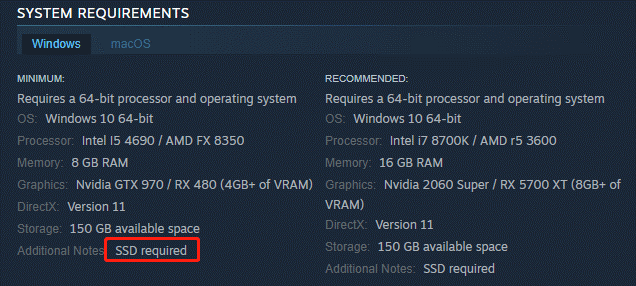
Lesen Sie auch: Kann Ihr PC dieses Spiel ausführen? 3 Schritte zur Beantwortung der Frage
SSD-erforderliche Spiele
Zu den Spielen, die eine SSD benötigen, gehören Baldur’s Gate 3, Palworld, Starfield, Black Myth: Wukong, Cyberpunk 2077, Ratchet & Clank: Rift Apart, Mortal Kombat 1, NARAKA: BLADEPOINT, Hogwarts Legacy, und so weiter.
Außerdem gibt es Spiele, bei denen nicht angegeben ist, dass sie SSDs benötigen, sondern bei denen es auf HDDs zu FPS-Absenkungen oder anderen Problemen kommt.
Hier sind einige Benutzerberichte zu diesen Spielen, die eine SSD erfordern.
#1. BaldursGate3 benötigt eine SSD
Ich habe EA BG3 auf HDD gespielt. Die Ladezeiten waren lang, manchmal sehr lang, wie von meiner 10 Jahre alten Festplatte zu erwarten, aber ansonsten konnte ich das Spiel problemlos spielen. https://www.reddit.com/r/BaldursGate3/comments/14yk3af/so_ssd_required/
#2. Palworld benötigt eine SSD
Ich spiele Palworld seit zwei Tagen auf meiner HDD und hatte keine Probleme. Ich kann bestätigen, dass man es nicht auf seiner SSD haben MUSS, wie einige behauptet haben. https://www.reddit.com/r/Palworld/comments/19aqkqg/has_anyone_played_the_game_on_an_hdd/
Auf der gleichen Webseite sagt jedoch auch ein Benutzer, dass die SSD notwendig ist.
Ich habe auf einer HDD gespielt und es war brutal, Multiplayer zu spielen. Abstürze alle 15-20 Minuten. Ich bin auf eine SSD umgestiegen und es ist um Längen besser geworden. Spielen Sie nicht auf einer HDD, es sei denn, es handelt sich um eine Super-High-Spec-Festplatte mit hohen Geschwindigkeiten, vergleichbar mit einer SSD. https://www.reddit.com/r/Palworld/comments/19aqkqg/has_anyone_played_the_game_on_an_hdd/
#3. Starfield SSD erforderlich
Ich habe es (Starfield) heute im Early Access auf einer HDD ausprobiert (nur so zum Spaß). Es bricht den Dialog ab und führt zu einigen Stotterproblemen. Die Leistungsprobleme sind leicht zu übersehen, aber die Dialoge sind verzögert und zu Beginn jeder Unterhaltung nicht synchron. Nach der ersten Zeile hat er sich jedes Mal wieder gefangen, aber das ist definitiv nicht ideal. https://www.reddit.com/r/Starfield/comments/14a4xma/do_i_really_need_an_ssd/
Anhand dieser Aussagen lässt sich erkennen, dass SSDs für Spiele tatsächlich immer wichtiger werden. Glücklicherweise werden SSDs dank der technologischen Entwicklung immer erschwinglicher. Sie können einige TLC- oder sogar QLC-SSDs für Spiele kaufen.
Wie man eine SSD für Spiele auswählt
Zum Spielen von Steam Spielen, für die SSD erforderlich ist, benötigen Sie möglicherweise eine SSD. Bei der Auswahl einer SSD für Spiele müssen Sie jedoch die folgenden Faktoren berücksichtigen.
- Formfaktor: Sie müssen sicherstellen, dass die SSD in Ihrem Computer installiert werden kann.
- Geschwindigkeit: Da die SSD für Spiele verwendet wird, ist sie umso schneller, je besser sie ist. Wenn die Geschwindigkeit nicht hoch genug ist, kann es sogar zu einem Problem mit niedrigen FPS kommen.
- Kapazität: Spiele-Enthusiasten können viele Spiele auf ihrer Festplatte speichern, so dass sie ein Spiel jederzeit spielen können, ohne es erneut herunterzuladen. Daher sollte die SSD groß genug sein, um die Spiele zu speichern. 1 TB oder mehr ist OK.
- Preis: Der Hauptgrund, warum einige Gamer immer noch HDDs verwenden, ist der hohe Preis einer großen SSD. Bei der Auswahl einer SSD für Spiele ist auch der Preis ein wichtiger Faktor.
Wenn Sie eine SSD für Spiele kaufen, sollten Sie diese Faktoren je nach Ihren Bedingungen abwägen. Wenn Sie nicht wissen, wie Sie eine Gaming-SSD auswählen sollten, können Sie die folgenden Optionen in Betracht ziehen:
- Samsung 990 Pro
- WD Black SN850X
- Crucial T705
- Sabrent Rocket 5
- Crucial T500
- Sabrent Rocket 4
- Crucial P3
Lesen Sie auch: Wie Sie eine SSD mit dem richtigen Formfaktor für Ihr Gerät auswählen
Upgrade von HDD auf SSD
Wenn Sie immer noch die HDD als Spielelaufwerk verwenden, können Sie sie auf die SSD aufrüsten, um die SSD erforderlichen Spiele zu spielen. Dazu können Sie MiniTool Partition Wizard verwenden, um die Festplatte auf eine SSD zu klonen.
MiniTool Partition Wizard DemoKlicken zum Download100%Sauber & Sicher
Außerdem kann diese Software Ihnen helfen, Festplatten zu partitionieren, USB auf FAT32 zu formatieren, MBR in GPT zu konvertieren, Festplattendaten wiederherzustellen und so weiter. Daher ist diese Software einen Versuch wert.
Wie kann man mit MiniTool Partition Wizard eine HDD auf eine SSD umstellen? Hier ist die Anleitung:
Schritt 1: Schließen Sie die SSD über einen USB-Adapter an Ihren Computer an. Wenn Ihr Computer über einen zusätzlichen Steckplatz für die SSD verfügt, können Sie die SSD natürlich auch direkt in Ihren Computer einbauen.
Schritt 2: Installieren Sie MiniTool Partition Wizard und starten Sie es auf dem Computer. Klicken Sie mit der rechten Maustaste auf die Festplatte und wählen Sie dann im Menü Kopieren. Wenn es sich bei der Festplatte nicht um einen Systemdatenträger handelt, ist diese Funktion kostenlos.
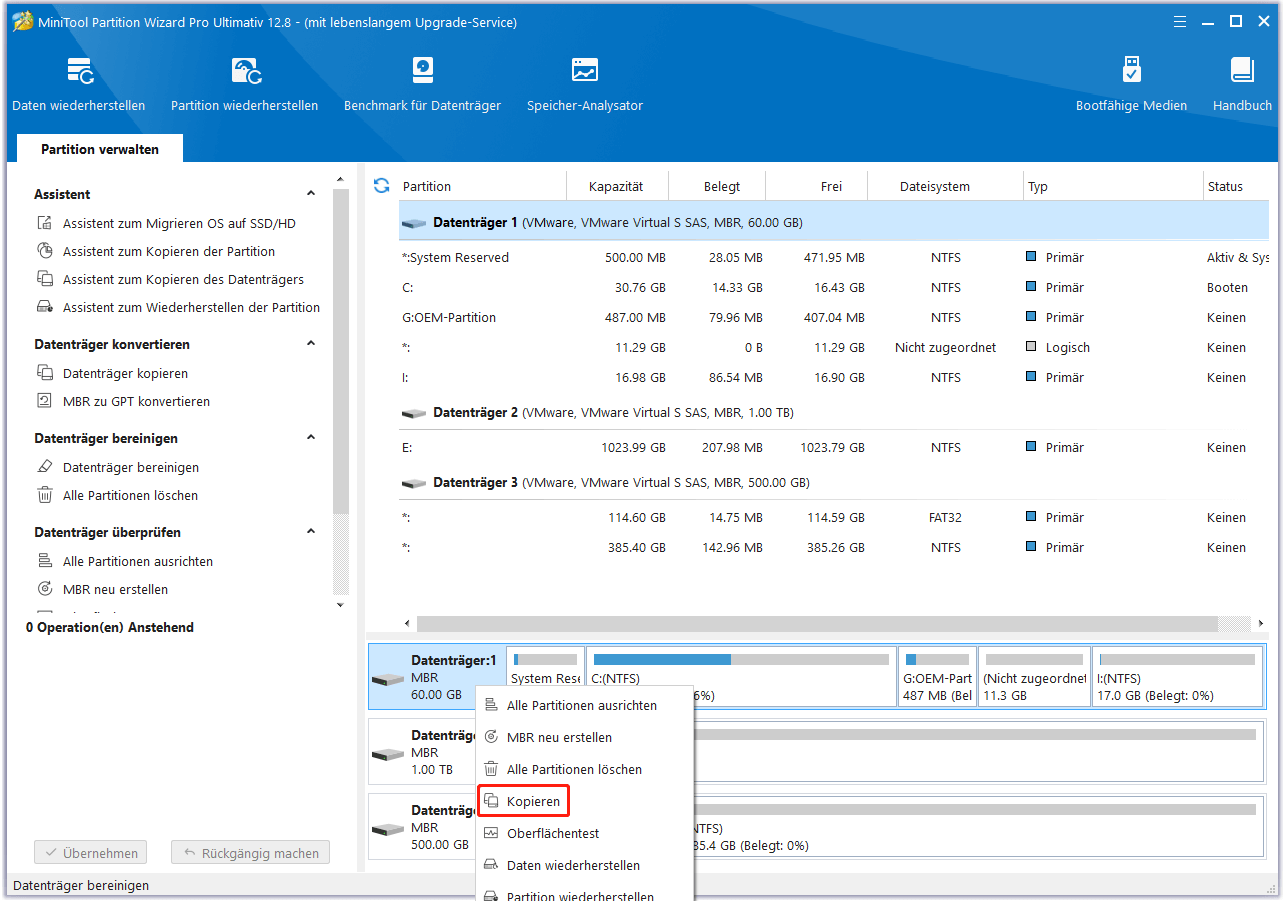
Schritt 3: Wählen Sie im Popup-Fenster die SSD als Zieldatenträger aus und klicken Sie dann auf Weiter. Klicken Sie auf OK, wenn Sie gefragt werden, ob Sie sicher sind, dass Sie fortfahren möchten. Beachten Sie, dass alle Daten auf dem Zieldatenträger zerstört werden.
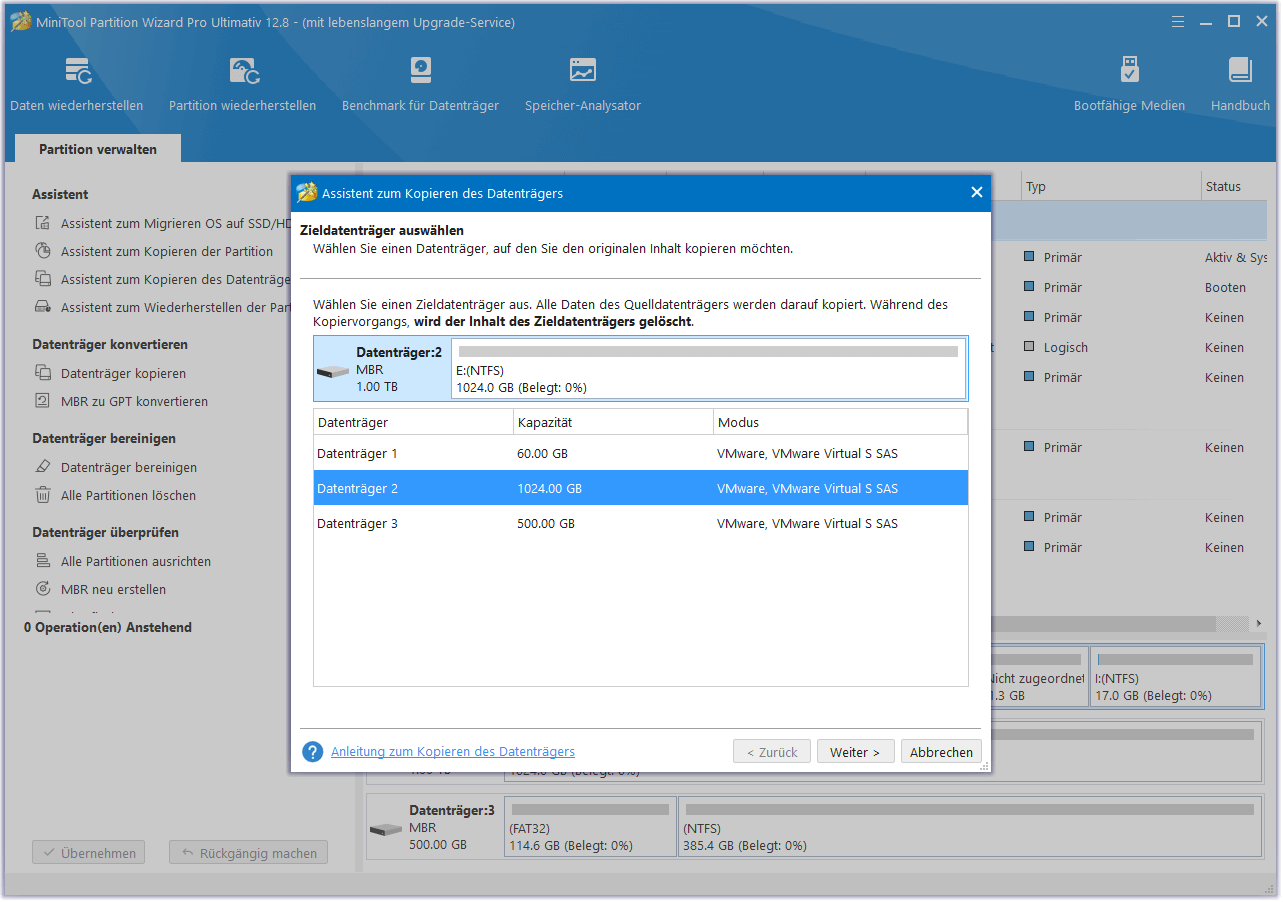
Schritt 4: Überprüfen Sie die ausgewählten Kopieroptionen und das Layout des Zieldatenträgers. Wenn alles in Ordnung ist, klicken Sie auf Weiter.
- Mit der Option Die Partitionen in den ganzen Datenträger einzupassen werden die Partitionen auf der Festplatte um den gleichen Anteil erweitert oder verkleinert, um die SSD zu füllen. Wenn Ihnen das nicht gefällt und die SSD größer ist als die Festplatte, können Sie die Option Partitionen ohne Größenänderung kopieren wählen.
- Die Option Partitionen auf 1 MB ausrichten wendet eine 4K-Ausrichtung auf die SSD an.
- Die Option GUID-Partitionstabelle für das Ziellaufwerk verwenden wendet GPT auf die SSD an, erscheint aber nur, wenn die Festplatte ein MBR-Laufwerk ist.
- Im Abschnitt Die ausgewählte Partition ändern können Sie die Größe der Partition ändern oder sie nach Ihren Wünschen verschieben.
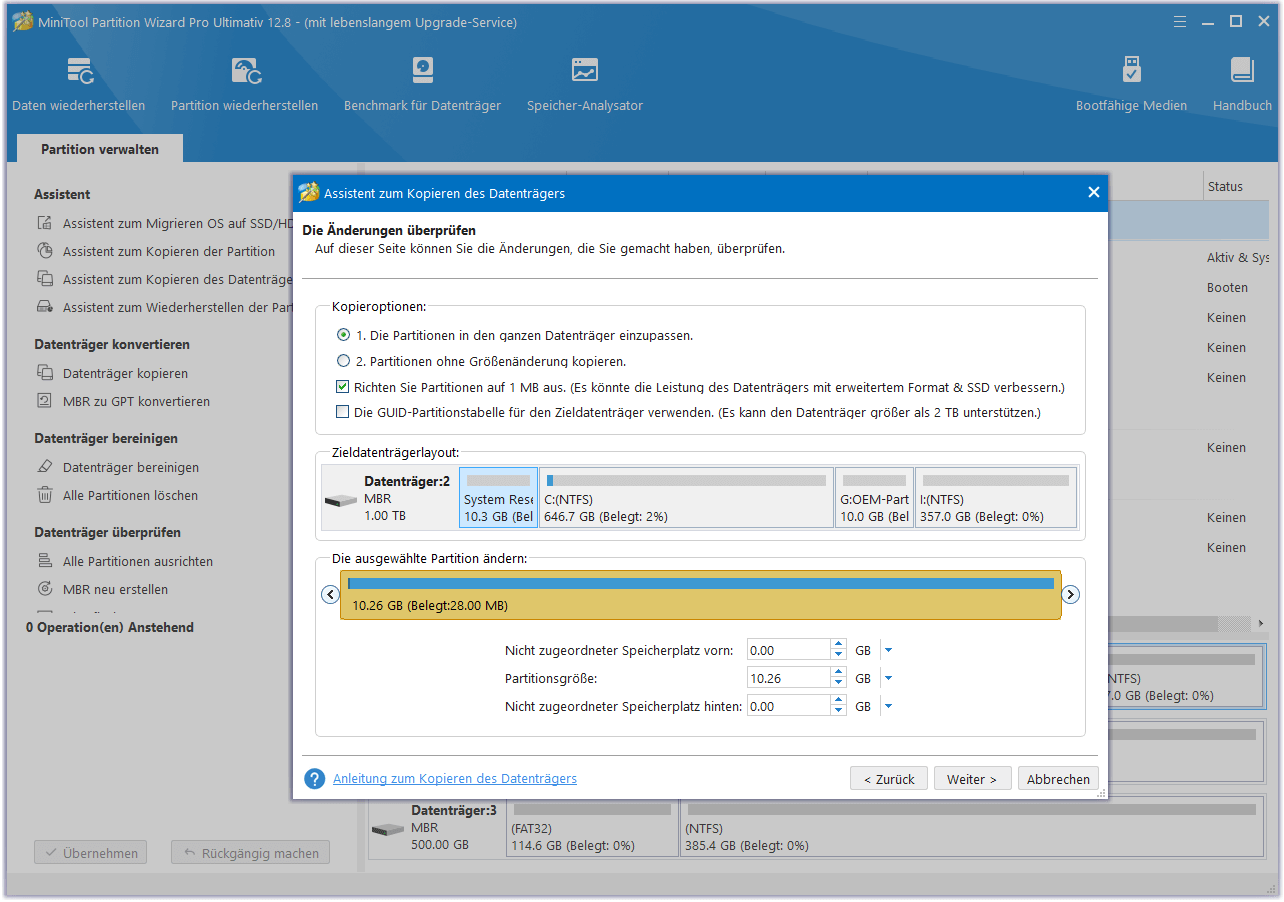
Schritt 5: Lesen Sie die HINWEIS-Informationen und klicken Sie dann auf Abschließen. Klicken Sie dann auf die Schaltfläche Übernehmen, um den ausstehenden Vorgang auszuführen.
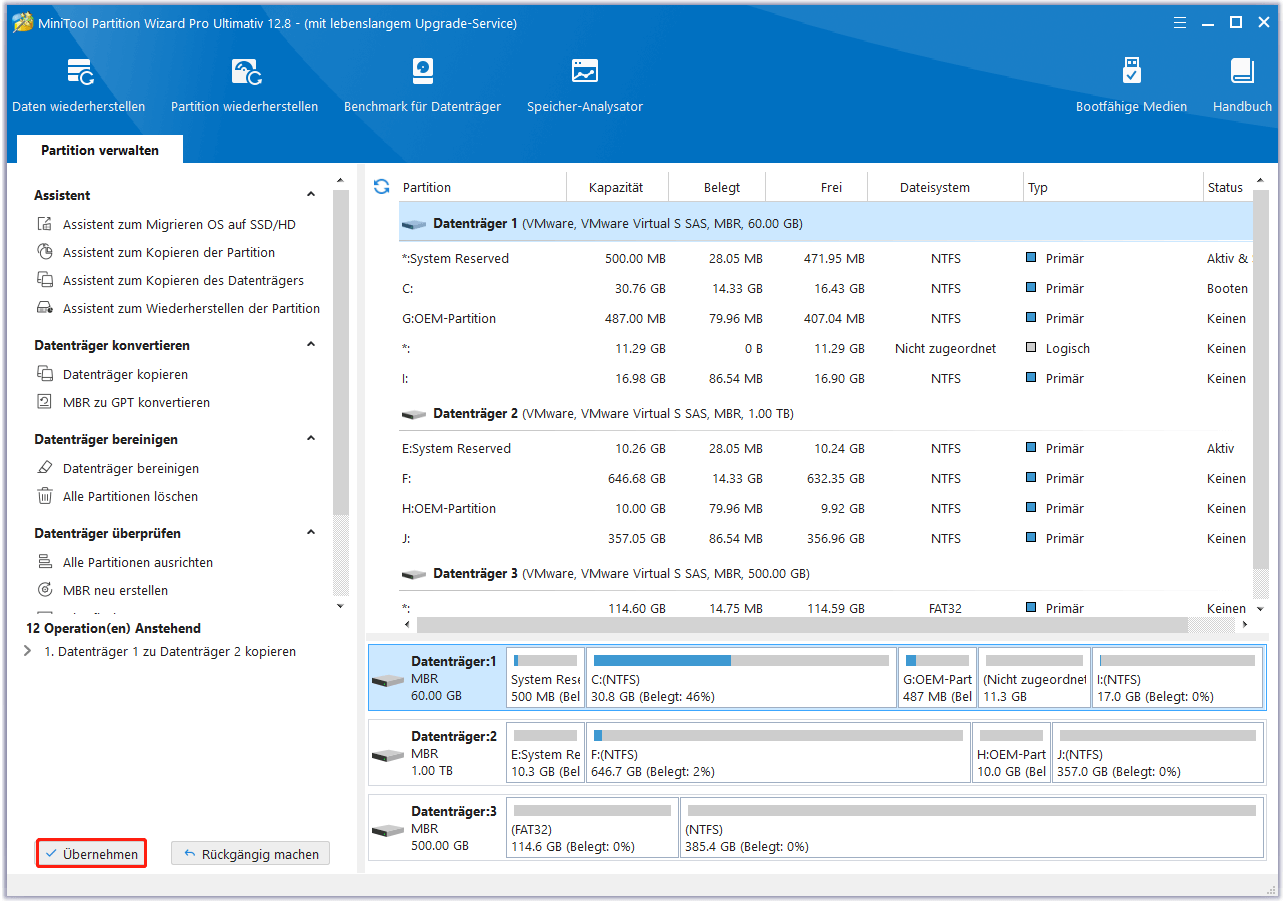
Schritt 6: Ersetzen Sie die HDD durch die SSD. Starten Sie dann Ihren Computer. Vergewissern Sie sich dabei, dass sowohl das Boot-Gerät als auch der Boot-Modus korrekt sind.
Verschieben eines Steam-Spiels von der HDD auf die SSD
Für große Spielefans sind 1TB oder 2TB SSDs immer noch nicht genug. Dann können sie einige Spiele auf die SSD verschieben und andere auf der HDD behalten.
Wenn Ihr Budget begrenzt ist, können Sie auch eine 500-GB-SSD kaufen und die Spiele dann auf der Festplatte speichern. Wenn Sie ein Spiel spielen möchten, können Sie es auf die SSD verschieben, was viel schneller ist als das Herunterladen des Spiels von Steam. Wenn Sie das Spiel satt haben, können Sie es wieder auf die Festplatte verschieben.
Wie verschiebt man ein Steam-Spiel von der HDD auf die SSD? Hier ist die Anleitung:
- Öffnen Sie Steam. Klicken Sie in der oberen linken Ecke auf Steam > Einstellungen > Speicher.
- Klicken Sie auf der rechten Seite auf das lokale Laufwerk, um die Dropdown-Liste zu erweitern.
- Klicken Sie auf Laufwerk hinzufügen.
- Öffnen Sie im Popup-Fenster das Dropdown-Menü, um ein Laufwerk auf der SSD auszuwählen. Klicken Sie dann auf Hinzufügen. Dadurch wird ein neuer Ordner für die Steam-Bibliothek hinzugefügt.
- Aktivieren Sie auf der Registerkarte Speicher das Kontrollkästchen hinter dem Spiel und klicken Sie dann auf Verschieben.
- Wählen Sie im Popup-Fenster das neue Laufwerk aus und klicken Sie auf Verschieben. Warten Sie dann, bis die Verschiebung abgeschlossen ist.
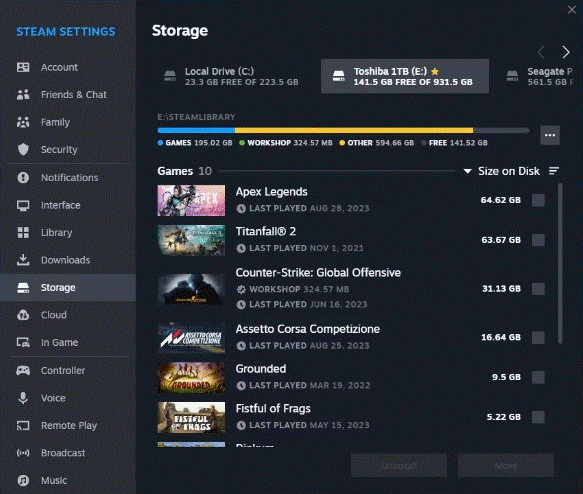
Fazit
Bei vielen Steam-Spielen wird angegeben, dass sie zum Spielen eine SSD benötigen. Ist eine SSD wirklich für Spiele erforderlich? Wie kann man von HDD auf SSD upgraden oder ein Steam-Spiel von HDD auf SSD verschieben? In diesem Beitrag finden Sie die Antwort.
Wenn Sie beim Upgrade von HDD auf SSD mit MiniTool Partition Wizard auf Probleme stoßen, kontaktieren Sie uns bitte über [email protected]. Wir werden uns so schnell wie möglich bei Ihnen melden.